Мобильные приложения стали незаменимым инструментом для общения и обмена информацией в нашей современной жизни. ВКонтакте, одна из самых популярных социальных сетей, предоставляет пользователям удобную возможность отправлять личные и групповые сообщения. Но что делать, если вы отправили сообщение по ошибке или просто хотите удалить какую-то переписку? В этой подробной инструкции мы расскажем, как удалить сообщения в ВКонтакте на Android Samsung.
Первым шагом необходимо открыть мобильное приложение ВКонтакте на вашем устройстве Samsung. Если вы еще не установили приложение, скачайте его с официального магазина приложений Google Play. После установки откройте приложение и введите свои учетные данные (логин и пароль) для входа в свой аккаунт.
Когда вы попадете на главную страницу приложения, нажмите на иконку "Сообщения" в нижней панели навигации. После этого вам будет доступен список всех ваших переписок. Чтобы удалить определенное сообщение или всю переписку, найдите нужное вам сообщение, затем иснользуйте пальцы для удержания сообщения, чтобы выделить его. Выделенное сообщение помечается голубой рамкой.
Удаление сообщений в ВКонтакте на Android Samsung

Удаление сообщений в приложении ВКонтакте на устройствах Android Samsung процесс достаточно простой. Следуйте инструкциям ниже, чтобы удалить сообщения из своего диалога:
- Откройте приложение ВКонтакте на своем устройстве Android Samsung.
- Перейдите в раздел "Сообщения", который находится в нижней части экрана.
- Выберите диалог, в котором находятся сообщения, которые вы хотите удалить.
- Нажмите и удерживайте на сообщении, которое вы хотите удалить. В появившемся контекстном меню выберите опцию "Удалить".
- Подтвердите удаление сообщения, нажав на кнопку "Удалить" в окне подтверждения.
После выполнения этих шагов выбранное вами сообщение будет удалено из диалога. Повторите указанные выше действия для удаления других сообщений в ВКонтакте на Android Samsung.
Перейдите в приложение ВКонтакте на вашем устройстве Samsung

Для начала процесса удаления сообщений в ВКонтакте, вам необходимо открыть приложение на вашем устройстве Samsung. Найдите иконку ВКонтакте на главном экране или в списке всех приложений. Нажмите на нее, чтобы открыть приложение.
Откройте диалог, в котором находится сообщение, которое вы хотите удалить

Чтобы удалить сообщение в ВКонтакте на Android Samsung, нужно сначала открыть диалог, в котором находится это сообщение. Для этого выполните следующие действия:
- Откройте приложение ВКонтакте на своем устройстве Samsung.
- В верхней части экрана вы увидите значок мессенджера в виде облака и счетчик непрочитанных сообщений, щелкните на них.
- На экране откроется список диалогов. Пролистайте его и найдите нужный диалог, в котором находится сообщение, которое вы хотите удалить.
- Нажмите на название диалога, чтобы открыть его.
Теперь у вас есть доступ к диалогу, и вы можете удалить выбранное сообщение, используя другие инструкции.
Нажмите на сообщение, которое вы хотите удалить
1. Откройте приложение ВКонтакте на своем устройстве Samsung.
2. Войдите в свою учетную запись, используя логин и пароль.
3. Перейдите в ленту новостей или в личные сообщения.
4. Найдите сообщение, которое вы хотите удалить, и нажмите на него. Если вам нужно удалить несколько сообщений, проведите пальцем по ним вверх или вниз, чтобы выделить их.
5. Появится список доступных действий. Выберите опцию "Удалить" или "Удалить сообщение".
6. В появившемся диалоговом окне подтвердите удаление выбранного сообщения или сообщений.
7. После подтверждения сообщение будет удалено из вашей переписки.
| Примечание: | Удаление сообщения в ВКонтакте не повлияет на его наличие у других пользователей. Они все равно смогут видеть и копировать сообщение. |
В открывшемся окне нажмите на иконку удаления

1. Откройте приложение ВКонтакте на своем устройстве Samsung.
2. Найдите и откройте диалог, в котором находятся сообщения, которые вы хотите удалить.
3. При открытии диалога вы увидите список всех сообщений в этом диалоге.
4. Найдите сообщение, которое вы хотите удалить, и нажмите на него и удерживайте нажатие.
5. Внизу окна появится меню с различными опциями.
6. В открывшемся окне найдите иконку удаления, которая обычно представлена в виде корзины.
7. Нажмите на иконку удаления, чтобы удалить выбранное сообщение.
8. Подтвердите удаление, если вам будет предложено подтверждение.
9. Повторите этот процесс для всех сообщений, которые вы хотите удалить.
10. После удаления сообщений вы больше не увидите их в диалоге.
11. Продолжайте этот процесс для удаления остальных сообщений из диалога.
Обратите внимание, что удаление сообщений не может быть отменено, поэтому будьте осторожны при удалении сообщений из ВКонтакте.
Подтвердите удаление сообщения

После того, как вы нажмете кнопку "Удалить", сообщение будет безвозвратно удалено из вашего диалога. Убедитесь, что вы хотите удалить это сообщение, так как операция будет невозможно отменить.
Перейдите в главное меню ВКонтакте
Чтобы начать процесс удаления сообщений в ВКонтакте на устройстве Android Samsung, вам сначала необходимо открыть главное меню приложения.
- Запустите приложение ВКонтакте на вашем устройстве Android Samsung.
- Находясь на главной странице, в верхнем левом углу экрана вы увидите значок "Три полоски" - это иконка главного меню ВКонтакте.
- Касаясь этой иконки, вы открываете список основных функций и настроек приложения.
Открытие главного меню ВКонтакте позволит вам получить доступ к различным функциям, включая удаление сообщений из бесед и личных диалогов.
Нажмите на свою фотографию в верхнем меню
Для начала удаления сообщений в ВКонтакте на устройствах Android Samsung, откройте приложение и перейдите в свой профиль. Для этого нажмите на свою фотографию, которая расположена в верхнем меню справа.
Выберите "Моя страница" в выпадающем меню

Для удаления сообщений в ВКонтакте на устройствах с операционной системой Android Samsung, первым шагом необходимо выбрать вкладку "Моя страница" в выпадающем меню приложения. Это меню обычно находится в верхнем левом углу экрана и расположено в виде трех горизонтальных линий.
При выборе вкладки "Моя страница", вы перейдете на главную страницу своего профиля, где будет отображаться ваше фото, имя, возраст и другая информация о вас. Здесь также доступен основной функционал приложения ВКонтакте, включая удаление сообщений.
Выбирая вкладку "Моя страница", вы получите доступ ко всей вашей активности в социальной сети, а также к средствам управления профилем, таким как изменение настроек, редактирование фото или обновление статуса. Также вы сможете посмотреть статистику своей активности и другую полезную информацию.
На своей странице прокрутите до секции "Сообщения" и проверьте, что сообщение было удалено
После выполнения всех предыдущих шагов и удаления сообщения в ВКонтакте на Android Samsung, необходимо проверить, что оно действительно было удалено. Для этого:
- Откройте приложение ВКонтакте на своем устройстве.
- Пролистайте страницу вниз, пока не дойдете до секции "Сообщения".
- Нажмите на эту секцию, чтобы открыть диалоги и переписки.
- Проверьте, что удаленное сообщение больше не отображается в списке диалогов.
- Прокрутите список диалогов вниз и вверх, чтобы убедиться, что удаленное сообщение не скрыто в другом разделе или папке.
- Если сообщение успешно удалено, вам необходимо будет повторить этот процесс для каждого сообщения, которое вы хотите удалить.
Теперь вы знаете, как удалить сообщения в ВКонтакте на Android Samsung и проверить, что они действительно удалены. Помните, что удаленные сообщения не могут быть восстановлены, поэтому будьте внимательны и осторожны при выполнении этой операции.